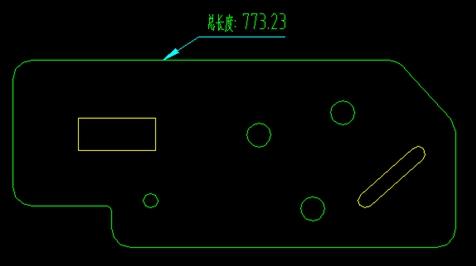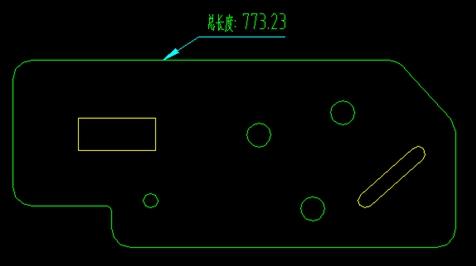CAD中填充的时候既可以达到填充的目的又可以有效的计算面积
CAD中面积的填充及计算――工具/原料07版CAD软件CAD中面积的填充及计算――方法/步骤
CAD中面积的填充及计算 1、
首先打开CAD,然后比如说要选择填充如图中的任意一块
CAD中面积的填充及计算 2、
一般直接是快捷键H,然后会出现对话框,其中1和2是常见的填充方法,直接填充就可以,但是有时候选择1这种方法时,由于填充过大,或者曲折,则需要等待很长时间,甚至还填充不上,那可以试试下面的方法。
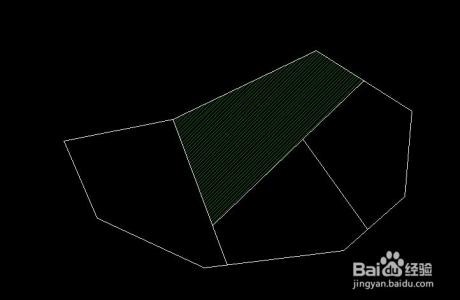
CAD中面积的填充及计算 3、
快捷键BO,然后出现对话框,点击拾取点
CAD中面积的填充及计算_cad填充
CAD中面积的填充及计算 4、
然后用十字光标点击你要填充的空间,然后点击空格键,就会出现一个封闭的框
CAD中面积的填充及计算 5、
再采用如下的填充方法,就可以完成填充
CAD中面积的填充及计算 6、
快捷键同时ctri和1,会出现一个对话框,点击刚才的封闭曲线,或者是填充的图案,即可得到面积。
CAD中面积的填充及计算_cad填充
CAD中面积的填充及计算――注意事项前期的时候可能你会觉得麻烦,后期运用时间长的话,你会觉得得心应手
 爱华网
爱华网